Mi az Excel és hogyan kell helyesen használni. Az MS Excel funkcióinak gyakorlati alkalmazása Mi az a Microsoft Office Excel
A Microsoft Excel-táblázatok célja
A Microsoft Excel táblázatok célja, hogy felhasználóbarát élményt nyújtsanak a túlnyomórészt numerikus értékeket tartalmazó adattáblázatokkal.
A táblázatok használatával pontos eredményeket kaphat kézi számítások elvégzése nélkül, a beépített funkciók pedig lehetővé teszik az összetett problémák gyors megoldását.
A téglalap alakú táblázatok gyakran rendezett adatokat tárolnak, és mind a számok, mind a szöveges információk vizuális megjelenítésére használják az emberi szakmai tevékenység különböző ágaiban. A táblák a kezdeti (elsődleges) adatokat és a rajtuk végzett különféle műveletek eredményeit egyaránt tárolhatják. A számítógépek megjelenése előtt olyan táblázatokat használtak, amelyek grafikonos lapoknak vagy iratszekrényeknek tűntek.
A számítógépek sokkal könnyebbé tették az adatok ábrázolását és feldolgozását. Az adatfeldolgozó programokat táblázatoknak vagy táblázatoknak nevezzük, mert hasonlítanak egy normál, papírra rajzolt táblázathoz.
Megjegyzés 1
Napjainkban rengeteg olyan program ismert, amelyek táblázatos adatok tárolását és feldolgozását biztosítják, köztük a Lotus 1-2-3, a Quattro Pro, a Calc és mások. A személyi számítógépek legszélesebb körben használt táblázata a Microsoft Excel.
Az MS Excel tervezési, gazdasági, pénzügyi, műszaki, gazdasági és mérnöki feladatok megoldására, számviteli, banki műveletek végzésére, információ statisztikai feldolgozásra, adatelemzésre és projekt előrejelzésre, adóbevallások kitöltésére stb.
Ezenkívül az Excel táblázatkezelő eszközkészlet lehetővé teszi statisztikai információk feldolgozását és adatok grafikonok és diagramok formájában történő bemutatását, amelyek a mindennapi életben is felhasználhatók személyes elszámolásra és saját pénzköltés elemzésére.
Így a táblázatok fő célja:
- adatbevitel és szerkesztés;
- táblázat formázása;
- számítások automatizálása;
- eredmények bemutatása diagramok és grafikonok formájában;
- egyes paraméterek másokra gyakorolt hatásának folyamatainak modellezése stb.
A táblázatok könnyen integrálhatók egy dokumentumba, amelyet például Word szövegszerkesztőben vagy a Microsoft Office programcsomagban található más alkalmazásban hoztak létre. A csomagban található alkalmazások szoros integrációja növeli a felhasználó munkájának hatékonyságát, lehetővé teszi professzionálisan megtervezett dokumentumok létrehozását, valamint a lokális és globális információs hálózatok (World Wide Web) lehetőségeinek felhasználását kollektív munkára, adatközlésre. .
Az MS Excel fő jellemzője, hogy képes képleteket alkalmazni a különböző cellák értékei közötti kapcsolatok létrehozására, és a képletek kiszámítása automatikusan megtörténik. Ha módosítja a képletben használt bármely cella értékét, a képletet tartalmazó cella automatikusan újraszámításra kerül.
A táblázatok főbb jellemzői a következők:
- minden végső számítás automatizálása;
- hasonló számítások elvégzése nagy adathalmazokon;
- a problémák megoldásának képessége különböző paraméterekkel rendelkező értékek kiválasztásával;
- a kísérlet eredményeinek feldolgozásának lehetősége;
- a függvények és képletek táblázatba foglalásának képessége;
- táblázatok készítése;
- optimális értékek keresése a kiválasztott paraméterekhez;
- a bevitt adatok alapján grafikonok és diagramok készítésének képessége.
Az MS Excel 2013 speciális funkciói
2. megjegyzés
A táblázat elindításakor a felhasználó egy teljes értékű webes erőforrást lát maga előtt, nem pedig egy szokásos programot. A kezdőoldal különféle sablonokat tartalmaz, amelyek letölthetők az internetről. A program ezen verziója okostelefonokon és táblagépeken is kényelmesen használható.
Nézzük meg közelebbről a végrehajtott változtatásokat:
- A felhő adatszerverre való mentés egy Live ID bejegyzés használatával történik. A dokumentumok felhőszolgáltatásba történő mentése lehetővé teszi az összes szükséges fájl beszerzését bármilyen eszközzel, amely rendelkezik internet-hozzáféréssel. A dokumentum felhőszolgáltatásba való mentése után a felhasználó meghívhat más felhasználókat annak szerkesztésére vagy megtekintésére. Ezzel párhuzamosan a felhasználó létrehozhat egy speciális webes hivatkozást, amely a többi felhasználót az adatdokumentumra irányítja, és beállítja a végrehajtható műveletek körét. Sőt, a felhőszolgáltatás használatának nagy előnye, hogy nem veszi figyelembe a felhasználó számítógépére telepített Excel verziót.
- Egyes dokumentumok ilyen közvetlen internetkapcsolata esetén különösen fontos az információbiztonság kérdése, amit a fejlesztők teljesen megoldottak. Ezenkívül az Excel 2013-ban a Kijelentkezés funkció felelős a dokumentum új verzióinak létrehozásáért a szerkesztés során.
- Lehetőség jogok és korlátozások beállítására más felhasználók számára, akik hozzáférnek egy adott fájlhoz. Például megakadályozhatja az oldal megjelenítését vagy szerkesztését.
- Képes keresni képeket az interneten közvetlenül a programból, és közvetlenül beilleszteni őket a táblázatba. A keresés ingyenes képgyűjteményekben, a Flickr és a SkyDrive oldalakon történik.
- Az adatforrások szélesebb listája, amely lehetővé teszi az adatbázisokkal végzett munka hatékonyságának növelését; az adatok importálásának lehetősége.
A táblázatok alkalmazásai
Az Excel táblázatot széles körben használják különféle nyomtatványok összeállítására, rendelések nyilvántartására, kimutatások feldolgozására, termelés tervezésére, személyi és termelési forgalom elszámolására. Az Excel hatékony matematikai és mérnöki funkciókat is tartalmaz, amelyek lehetővé teszik számos probléma megoldását a természettudományok és a műszaki tudományok területén.
A táblázatokat széles körben használják a számítások automatizálására. Táblázatos formában számos feladatot kényelmesen elvégezhet, például könyvelést, matematikai feladatokat stb. A matematikai képletek táblázatokban való használatának lehetősége lehetővé teszi a különböző paraméterek közötti kapcsolat ábrázolását. A táblázatok segítségével számos olyan számítási feladat megoldása vált lehetővé, amelyeket korábban kizárólag programozás segítségével oldottak meg.
Így a táblázatok alkalmazási területei a következők:
- számvitel és bankügy;
- az erőforrások tervezése és elosztása;
- tervezési becslések;
- mérnöki és műszaki számítások;
- nagy mennyiségű információ feldolgozása;
- dinamikus folyamatok tanulmányozása;
- az üzleti élet és a vállalkozás szférája.
3. megjegyzés
Az MS Excel táblázatkezelő processzor egyik fontos funkcionális bővítménye a beépített Visual Basic for Applications (VBA) programozási környezet, amely az MS Office alkalmazásbeli problémáinak megoldására szolgál. A VBA-val a Microsoft nemcsak az Excel makrónyelv lehetőségeit bővítette ki, hanem az alkalmazásprogramozás új szintjét is bevezette, hiszen a VBA segítségével olyan teljes értékű alkalmazáscsomagokat hozhat létre, amelyek funkcióiban messze túlmutatnak a táblázatkezelésen.
Sziasztok. Ez a Microsoft Excelről szóló sorozat első cikke. Ma megtanulod:
- Mi az a Microsoft Excel
- Mire való
- Hogyan néz ki a munkaterülete?
A következő cikkben egy kicsit bővebben foglalkozunk a program munkakörnyezetével. De ebben a ciklusban már a harmadik posztnál leszünk, szóval már nagyon közel van a legérdekesebb! A jövőben a gyakorlatra koncentrálunk, hiszen ez mindenkit érdekel.
Ennek és a sorozat további cikkeinek elsajátításához Microsoft Office-t tartalmazó számítógépre lesz szüksége, beleértve az Excelt is. Ha még nem rendelkezik ezzel a programmal, akkor például itt vásárolhatja meg.
Mi az Excel, miért használja?
A Microsoft Excel egy táblázatos felépítésű program, amely lehetővé teszi az adattáblázatok rendszerezését, rendszerezését, feldolgozását, grafikonok és diagramok készítését, elemzési feladatok elvégzését és még sok mást. Természetesen ez nem a lehetőségek teljes listája, amelyet Ön hamarosan meglátjuk a tananyagok tanulmányozásával. A program számos hasznos műveletet tud elvégezni Ön helyett, ezért vált világszerte sikerré az iparágában.Excel munkaterület
Az Excel munkaterületet munkafüzetnek nevezzük, amely munkalapokból áll. Ez azt jelenti, hogy egy fájlkönyvben elhelyezhető egy vagy több táblázat, az úgynevezett Sheets, minden lap sok cellából áll, amelyek adattáblázatot alkotnak. A sorok 1-től 1 048 576-ig vannak számozva. Az oszlopok elnevezése A-tól XFD-ig. Cellák és koordináták az Excelben Valójában ezek a cellák hatalmas mennyiségű információt tárolhatnak, sokkal többet, mint amennyit a számítógép képes feldolgozni.Minden cellának megvannak a saját koordinátái. Például egy cella, amely nem a 3. sor és a 2. oszlop metszéspontjában van, B3 koordinátákkal rendelkezik (lásd az ábrát). A cellakoordináták mindig színnel vannak kiemelve a lapon, nézze meg a képen, hogyan néz ki a harmadik sor száma és a második oszlop betűje - elsötétülnek.Az adatokat egyébként tetszőleges sorrendben elhelyezheti a lapon, a program nem korlátozza a cselekvési szabadságot. Ez azt jelenti, hogy könnyedén létrehozhat különféle jelentéseket, űrlapokat, elrendezéseket, és kiválaszthatja a legjobb helyet.
Most nézzük meg az Excel ablak egészét, és értsük meg egyes elemeinek célját:
 Excel munkaterület Ezzel véget is értünk első leckénk. Megvizsgáltuk az Excel program célját és munkalapjának fő (nem minden) elemét. A következő leckében a következőt nézzük meg. Köszönjük, hogy a végéig elolvasta ezt a cikket, csak így tovább! Ha bármilyen kérdése van - írja meg a megjegyzésekben, megpróbálok mindenre válaszolni.
Excel munkaterület Ezzel véget is értünk első leckénk. Megvizsgáltuk az Excel program célját és munkalapjának fő (nem minden) elemét. A következő leckében a következőt nézzük meg. Köszönjük, hogy a végéig elolvasta ezt a cikket, csak így tovább! Ha bármilyen kérdése van - írja meg a megjegyzésekben, megpróbálok mindenre válaszolni.  Microsoft Excel 2008 |
|
| típus | |
|---|---|
| Fejlesztő | |
| operációs rendszer | |
| legújabb verzió | |
| Engedély | |
| Weboldal | |
Microsoft Excel(néha úgy is hívják Microsoft Office Excel Figyelj)) egy táblázatkezelő program, amelyet a Microsoft készített Microsoft Windows, Windows NT és Mac OS rendszerekhez. Gazdasági és statisztikai számítási lehetőségeket, grafikus eszközöket, valamint – a Mac OS X alatti Excel 2008 kivételével – a VBA makró programozási nyelvet ( Visual Basic alkalmazáshoz). A Microsoft Excel a Microsoft Office része, és ma az Excel a világ egyik legnépszerűbb alkalmazása.
Sztori
A VBA funkcionalitás az Excelt a makróvírusok könnyű célpontjává tette. És ez komoly probléma volt mindaddig, amíg a víruskereső termékek meg nem tanulták észlelni őket. A Microsoft késve tett lépéseket a kockázat csökkentése érdekében, és hozzáadta a biztonsági mód kiválasztásának lehetőségét:
- teljesen letiltja a makrókat
- makrók engedélyezése a dokumentum megnyitásakor
- megbízik minden megbízható tanúsítvánnyal aláírt makróban.
Az Excel 5.0 és 9.0 közötti verziói különféle húsvéti tojásokat tartalmaznak, bár a 10-es verziótól kezdve a Microsoft lépéseket tett ezek megszüntetésére.
Verziók
Windows és Windows NT verziók

Excel 97 (8.0) Windows XP rendszeren

Microsoft Office Excel 2003
- 1988 Excel 2.0 for Windows
- 1990 – Excel 3.0
- 1992 – Excel 4.0
- 1993 – Excel 5.0 (Office 4.2 és 4.3, csak Windows NT-hez van 32 bites verzió is)
- 1995 – Excel 7 Windows 95 rendszerhez (a Microsoft Office 95 része)
- 1997 – Excel 97 (a Microsoft Office 97 része)
- 1999 – Excel 2000 (9) – Microsoft Office 2000
- 2001 – Excel 2002 (10) – Microsoft Office XP
- 2003 – Excel 2003 (11) – Microsoft Office 2003
- 2007 – Excel 2007 (12) – Microsoft Office 2007
- 2010 – Excel 2010 (14) – Microsoft Office 2010
- Megjegyzés: Az 1.0-s verziót nem használták az Apple termékekkel való összetéveszthetőség elkerülésére
- Megjegyzés: Az Excel 6.0 nem létezik, mert a Windows 95 verziót a Word 7-tel szállították. Minden Office 95 és Office 4.x program OLE 2.0-t (automatizált adatátvitelt a különböző programok között) és Excelt használt. 7 meg kellett volna mutatnia, hogy megfelel a Word 7-nek.
- Megjegyzés: A 13.0-s verzió kimaradt. Az Excel 2010 belső verziója 14.0.
Macintosh-verziók
- 1985 – Excel 1.0
- 1988 – Excel 1.5
- 1989 – Excel 2.2
- 1990 – Excel 3.0
- 1992 – Excel 4.0
- 1993 – Excel 5.0
- 1998 – Excel 8.0 (Office "98)
- 2000 – Excel 9.0 (Office 2001)
- 2001 – Excel 10.0 (Office v. X)
- 2004 – Excel 11.0 (Office 2004)
- 2008 – Excel 12.0 (Office 2008)
- 2011 – Excel 14.0 (Office 2011)
OS/2 verziók
- 1989 – Excel 2.2
- 1990 – Excel 2.3
- 1991 – Excel 3.0
Az Excel 7.0 előtti verzióinak adattárolási kapacitása korlátozott volt, legfeljebb 16 384 (214) sort tároltak. A 8.0-11.0 verziók 65 536 (2 16) sort és 256 oszlopot (2 8) tudtak kezelni. A 12.0 és 14.0 verzió legfeljebb 1 048 576 (2 20) sort és 16 384 (2 14) oszlopot kezel.
Fájlformátumok
A Microsoft Excel a 2003-as verzióig a saját bináris fájlformátumát (BIFF) használta főként. Az Excel 2007 a Microsoft Office Open XML-t használja elsődleges formátumként.
Bár az Excel 2007 támogatja és célja az új XML formátumok alapként való használata, továbbra is kompatibilis a hagyományos bináris formátumokkal. Ezenkívül a Microsoft Excel legtöbb verziója képes olvasni a CSV, DBF, SYLK, DIF és más formátumokat.
Office Open XML
A Microsoft Excel 2007 a többi Microsoft Office 2007 termékkel együtt számos új fájlformátumot vezet be. Ezek az Office Open XML (OOXML) specifikáció részét képezik.
| Formátum | Kiterjesztés | Megjegyzések |
|---|---|---|
| Excel munkafüzet | .xlsx | A szabványos Excel 2007 munkafüzet formátum, amely valójában XML dokumentumok katalógusának tömörített ZIP archívuma. A korábbi .xls bináris formátumot helyettesíti, bár biztonsági okokból nem támogatja a makrókat. |
| Excel munkafüzet makróval | .xlsm | Ugyanaz az Excel munkafüzet, de makró támogatással. |
| Bináris Excel munkafüzet | .xlsb | Ugyanaz az Excel munkafüzet makróval, de bináris formátumban tárolja az információkat, és gyorsabban nyitja meg a dokumentumokat, mint az XML. Különösen gyakran használják nagyon nagy, több tízezer sorból és/vagy több száz oszlopból álló dokumentumokhoz. |
| Makró Excel sablon | .xltm | A munkafüzetek alapjául készült sablon, makró támogatással. A régi .xlt formátumot váltja fel. |
| Excel bővítmény | .xlam | Egy Excel-bővítmény, amely további funkciók és eszközök hozzáadását célozza. |
Asztalok exportálása és mozgatása
Az API lehetővé teszi Excel-táblázatok megnyitását számos más alkalmazásban. Ez magában foglalja az Excel-dokumentumok weboldalakon való megnyitását ActiveX-szel vagy olyan bővítményekkel, mint az Adobe Flash Player. Az Apache POI projekt Java-könyvtárakat vezet be Excel-táblázatok olvasásához és írásához. Voltak kísérletek arra is, hogy Excel-táblázatokat vesszővel elválasztott értékek (CSV) használatával webes alkalmazásokba másoljanak.
Programozás
Az Excel értékes tulajdonsága a Visual Basic for Applications (VBA) alapú kódírás képessége. Ezt a kódot a táblázatoktól különálló szerkesztővel írják. A táblázatkezelő objektum-orientált kódon és adatmodell segítségével történik. Ezzel a kóddal a bemeneti táblák adatai azonnal feldolgozásra kerülnek és táblázatokban, diagramokban (grafikonokban) jelennek meg. A táblázat a kód interfészévé válik, megkönnyítve annak módosítását és a számítások kezelését.
Jelszavas védelem MS Excel
A Microsoft Excel védelem többféle jelszavat biztosít:
A dokumentum megnyitásához használt jelszó kivételével minden jelszó azonnal eltávolítható, függetlenül attól, hogy az MS Excel melyik verziójában készült a dokumentum. Az ilyen típusú jelszavak elsősorban a dokumentumokon való együttműködésre szolgálnak. Használatuk során a dokumentum nincs titkosítva, és a beállított jelszó hash-je a dokumentumban tárolódik. Jóllehet, ha jelszót használ a munkafüzet védelmére, a dokumentum egy ismert jelszóval titkosítja "VelvetSweatshop", nem ad további biztonságot a dokumentumhoz. Az egyetlen jelszótípus, amely megakadályozhatja, hogy a támadó hozzáférjen egy dokumentumhoz "jelszó a megnyitáshoz", de az ilyen védelem kriptográfiai erőssége erősen függ attól az MS Excel verziótól, amelyben a dokumentumot létrehozták.
Az MS Excel 95-ös és korábbi verzióiban "jelszó a megnyitáshoz" 16 bites kulccsá alakul, amely azonnal feltörik. Az MS Excel 97/2000-ben a jelszót már 40 bites kulccsá alakították át, amely a modern berendezéseken szintén nagyon gyorsan feltörhető. Ráadásul a jelszótörő programok másodpercenként több százezer jelszót is képesek kiválogatni, ami nem csak a dokumentum visszafejtését teszi lehetővé, hanem az eredeti jelszó megtalálását is. Az MS Excel 2003/XP-ben némileg javult a helyzet - a felhasználó gyakorlatilag bármilyen, a rendszerben elérhető titkosítási algoritmust választhat (CryptoServiceProvider). De alapértelmezés szerint ugyanaz a védelem maradt, mint az MS Excel 97/2000. Azon felhasználók számára, akik hozzászoktak ahhoz, hogy alapértelmezés szerint bízzanak a programok viselkedésében, ez azt jelenti, hogy nincs erős védelem a dokumentumaikra.
A helyzet drámaian megváltozott az MS Excel 2007-ben – a titkosításhoz a modern, 128 bites kulccsal rendelkező AES algoritmust használták, a kulcs megszerzéséhez pedig az SHA1 hash függvény 50.000-szeresét, amivel a nyers erőt több száz jelszóra csökkentették. másodpercenként. Az MS Excelben az alapértelmezett védelmi erősség 2-szeresére nőtt, köszönhetően a már 100 000-szeres SHA1 jelszó-kulcs konverziónak. Következtetés: jelenleg csak az Office 2007 \ 2010 formátumban mentett, tartós védelemmel ellátott dokumentumok vannak erős védelemmel ellátva. "jelszó a megnyitáshoz".
Kritika
A táblázatokkal kapcsolatos általános kritika az Excelre is vonatkozik. Az Excelben különösen kritikus terület a pontosság, a dátumproblémák és az Excel 2007 megjelenítési hibái.
Pontosság
Az Excel lebegőpontos működése miatt az Excel statisztikai pontosságát bírálták. Az Excel támogatói azzal érvelnek, hogy ezek a hibák csak speciálisan kiválasztott forrásadatok esetén jelentkeznek, amelyek viszonylag kis számú felhasználót érintenek, és a gyakorlatban nem valószínű. A 97-es, 2000-es, 2002-es verzióknál a MOD (felosztás maradékkal) függvény bizonyos argumentumokkal történő végrehajtásakor hibákat javítottak, ahol a függvény az eredmény helyett a #NUM! hibát adja vissza.
Dátumproblémák
Az Excel 2007-ig tartó verzióiban az 1900-at tévesen szökőévnek tekintették. A hiba a Lotus 1-2-3-ból származik, és szándékosan került be az Excelbe a kompatibilitás érdekében, és karbantartották a visszafelé kompatibilitás érdekében.
Excel megjelenítési hibák
A Microsoft Excel 2007 képernyőképe a 65535-ös megjelenítési hibát mutatja
2007. szeptember 22-én arról számoltak be, hogy az Excel 2007 bizonyos helyzetekben helytelen eredményeket mutat. Különösen azoknál a számpároknál, amelyek szorzata 65535 (például 850 és 77,1), az Excel 100 000-et jelenít meg összesítésként. Ez az ilyen párok körülbelül 14,5%-ánál fordul elő. Továbbá, ha hozzáad egyet az eredményhez, az Excel a végösszeget 100001-ként jeleníti meg. Ha azonban kivon egyet az összegből, a kijelzőn a helyes eredmény jelenik meg, 65534. (Ha a végösszeget megszorozzuk vagy elosztjuk 2-vel , 131070 és 32767.5 jelenik meg.)
A Microsoft a Microsoft Excel blogjában arról számolt be, hogy probléma van a 65534.99999999995 és 65535 közötti hat konkrét lebegőpontos érték, valamint a 65535.99999999995 és 65536 közötti hat érték megjelenítésével (határok nélkül). Minden olyan számítás, amely a tizenkét érték valamelyikét eredményezi, nem jelenik meg megfelelően. A ténylegesen tárolt és a többi cellába továbbított adat helyes, csak az érték megjelenítése hibás. A hiba az Excel 2007-ben jelent meg, a korábbi verziókban pedig nem. 2007. október 9-én a Microsoft kiadott egy javítást a probléma megoldására. A Service Pack 1 javításai közé is bekerült.
Megjegyzések
Linkek
- Munka Excel-fájlokkal a .NET-keretrendszerrel
- Az MVP oldalak listája
| Microsoft iroda | ||
|---|---|---|
| Ügyfélalkalmazások | Könyvelési hozzáférés Lync Entourage excel Groove InfoPath InterConnect MapPoint OneNote Outlook PowerPoint Project Publisher SharePoint Designer Visio Word | |
| Szerver alkalmazások | Kommunikációs űrlapok Groove PerformancePoint projekt projektportfólió SharePoint | |
| Legacy Applications | Kötőanyag · Adatelemző · Címlap · folyékony mozgás · Levél · irodai asszisztensek · PhotoDraw · képszerkesztő · Menetrend+ · Vizact · Webes összetevők | |
| Online szolgáltatások | Office Online Office 365 Office Live Meeting SkyDrive | |
| Windows-verziók | 3,0 4,0 4,3 95 97 2000 XP 2003 · | |
| Mac OS verziók | 98 2001 X 2004 2008 2011 | |
| Technológiák | Objektumok összekapcsolása és beágyazása Office Open XML Visual Studio Tools for Office Visual Basic for Applications | |
| Kategória | ||
A Microsoft Excel egy program a számítások elvégzésére és az úgynevezett táblázatok kezelésére.
A táblázat a digitális információk számítógépes technológia segítségével történő feldolgozásának és elemzésének fő eszköze. Bár a táblázatok elsősorban numerikus vagy pénzügyi tranzakciókhoz kapcsolódnak, számos adatelemzési feladathoz is felhasználhatók, nagy erőt biztosítva a felhasználónak az adatfeldolgozás automatizálásában.
Az Excel lehetővé teszi olyan összetett számítások elvégzését, amelyek a táblázat különböző területein található és egy bizonyos kapcsolattal egymáshoz kapcsolódó adatokat használhatnak fel. Az ilyen számítások Excelben történő végrehajtásához lehetőség van különféle képletek beírására a táblázat celláiba. Az Excel elvégzi a számítást, és megjeleníti az eredményt a képlet cellában. A rendelkezésre álló képletek az egyszerű összeadástól és kivonástól a pénzügyi és statisztikai számításokig terjednek.
A táblázat használatának fontos jellemzője az eredmények automatikus újraszámítása a cellaértékek megváltoztatásakor. Az Excel segítségével például pénzügyi számításokat végezhet, nyomon követheti szervezete munkaerő-állományát stb. Az Excel a megadott számok alapján grafikonokat is készíthet és frissíthet.
A fájl, amellyel az Excel dolgozik, a neve könyv . A könyv általában több munkalapból áll, amelyek tartalmazhatnak táblázatokat, szövegeket, diagramokat, ábrákat.
A könyv jó szervezési eszköz. Például összegyűjtheti az összes dokumentumot egy könyvben ( munkalapokat ) egy adott projekthez (feladathoz), vagy egy végrehajtó által vezetett összes dokumentumhoz kapcsolódik. A munkalap (1. ábra) alapja egy sorokból és oszlopokból álló rács. Sejt egy sor és egy oszlop metszéspontja alkotja. Az egérrel kiválasztott cella(ok) meghívása aktív (az 1. ábrán az aktív cellát kerettel jelöljük).
A munkalap egy sorát egy név (szám) azonosítja, amely a munkalap bal oldalán jelenik meg.
A munkalap egy oszlopát egy név is azonosítja (latin betűkkel), amely a munkalap tetején jelenik meg.
Egy Excel munkalap legfeljebb 65 536 sort és 256 oszlopot tartalmazhat Egy cellának - a táblázat fő elemének - saját egyedi címe van, amely például egy oszlopszámból és egy sorból áll E4 .
Minden cella egy információt tartalmaz, legyen az numerikus érték, szöveg vagy képlet.
Amikor megnyit egy korábban létrehozott fájlt az Excel ablakban, megjelenik egy könyv a megadott adatokkal.
Munkafüzet Excelben ez egy olyan fájl, amely adatokat tárol és elemzi. Egy munkafüzetfájl több munkalapból áll, amelyek táblázatokat, szövegeket, diagramokat vagy képeket tartalmazhatnak. Minden munkalapot egy név azonosít, amely a lap lapján jelenik meg.
Tekintsük az Excel ablak konkrét elemeit (2. ábra).
 |
| Rizs. 2. Excel ablak |
Állapotsor információkat tartalmaz az aktív dokumentumról, a kiválasztott menüparancsról, a billentyűzet mód jelzéseiről. Ebben a felhasználó üzeneteket kap arról, hogyan kell az elindított parancsot a végéig végrehajtani, és megtekintheti egyes számítások közbenső eredményeit.
Formula bár a képletet (ha jelen van a cellában) vagy az aktív cellában található adatokat mutatja. A képletsávban szöveget, számokat és képleteket írhat be és szerkeszthet.
Az Excel nélkülözhetetlen univerzális elemző eszköz a számítási problémák dinamikus megoldásához. Nézzünk konkrét példákat arra, hogyan segít az Excel modern életünk minőségének javításában és sikeresebbé tételében.
7 példa arra, hogy miért van szüksége Excelre
Mire való az Excel? Adjunk életszerű példákat a képletek, függvények és grafikonok használatára fontos problémák megoldásában. Ez a 7 hasznos példa a képletek használatára konkrét problémák megoldásaként szolgál.
ROI elemzés
A =BS() függvény segít kiszámítani egy befektetési objektum jövőbeli értékének értékét.
1. feladat: Számítsa ki a számlán felhalmozódott összeget 5 év után befektetési tárgyba történő befektetés esetén! Feltéve, hogy minden év elején 6000 dollárt fizetnek, és az éves kamatláb 5,6%. Tekintettel arra, hogy a beruházás kezdetén az eszközök egyenlege már 5000 dollárt halmozott fel.
Az 1. feladat megoldása Excelben a BS függvény segítségével:
A hiteltörlesztési lehetőségek mérlegelése
Ez a feladat a hiteltörlesztési lehetőségek tesztelése a bank által javasolt havi törlesztőrészlettel. Sőt, vizuálisan is nyomon követhető, hogy egyáltalán reális-e a hitel lezárása ilyen hitelezési és törlesztési feltételek mellett.
2. feladat: A Beváltható oszlop az IF segítségével történő visszaváltás lehetséges számítása, amelynek figyelembe kell vennie az NPER függvény által visszaadott érték típusát. A Havi törlesztőrészlet ellenőrzése oszlopban a PMT függvénnyel számítsa ki az NPER függvény által visszaadott fizetések számához tartozó fizetési összeget, a legközelebbi egész számra kerekítve. Ily módon ellenőrizhetjük, illetve megkaphatjuk a helyes elemzést a hitelfeltételek egyéb bemeneti paramétereire vonatkozóan. Például amikor már előre tudjuk a kölcsön visszafizetésének feltételeit és összegét, valamint a záráshoz szükséges rendszeres fizetések számát.
A 2. feladat megoldása Excelben az NPER és PMT függvényekkel:

Jegyzet! Ha a bank megtiltja a kölcsön kötbér nélküli idő előtti törlesztését, akkor az első sorban lévő hitelezési feltételek mellett lehetetlen ilyen kölcsönt visszafizetni! Legyen óvatos, és tanulja meg az Excelt.
Autó amortizációs karbantartási költség
A csökkenő egyenleg módszere lehetővé teszi számunkra, hogy elemezzünk egy olyan költségtípust, mint például egy autó, traktor, berendezés vagy egyéb költséges üzemeltetési eszköz értékcsökkenése. Miután megoldotta ezt a problémát, megérti indítékait és ésszerűségét egy ilyen drága termék megszerzésében. Először is helyesen állítsuk be a feladatot, amely a lehető legközelebb áll a modern ember életében lévő többi hasonló feladathoz.
3. probléma: Egy tehergépjármű vásárlásának költsége 20 000 dollár 10 év működés után, a költség mindössze 40 000 dollár. Határozza meg az amortizációs díjat és a jármű aktuális maradványértékét minden évre a jármű teljes élettartama során.
A 3. feladat megoldása Excelben képletek, grafikon és függvény \u003d PLO () használatával:

A jövőbeli előrehaladás mutatói
Most elemezzük az idősorokat a mutatók exponenciális növekedésével.
4. feladat: A cég jövőbeli teljesítményének előrejelzése. Az összes időponthoz tartozó összes fontos sorozatértéket tartalmazó táblázat egyetlen GROWTH előrejelzési funkcióval (közvetlenül az adattáblázatokkal együttműködve) automatikusan feltöltődik mutatókkal.
A GROWTH függvény második argumentumában az „Ismert_értékek” egy cellatartományt tartalmaz, amelyben az idősoron kívüli pontok vannak elhelyezve, amelyekre a tesztelt paraméter értékeit extrapoláljuk. Ezek a sorozat előrejelzett értékei (a jövőbe vetítve).
Állandó - egy logikai állandó, amely meghatározza a trendvonal metszéspontját a független változó tengelyével. Ez általában egy koordinátapont (0, b), és alapértelmezés szerint IGAZ. Használja az alapértelmezett értéket.
A 4. feladat megoldása Excelben a növekedés előrejelző funkciójával - GROWTH és grafika.

Nagy mennyiségű adat intelligens szűrése
Az Excel fejlett AutoFilter szűrője lehetővé teszi nagy mennyiségű adat gyors feldolgozását, és a szűrési feltételeknek megfelelő azonnali eredményt.
5. feladat: Jelenítse meg a halakat 20-nál nem magasabb árakkal és a fűszerek árai legalább 20-as árral, és a raktárban nem nulla készlettel. Ezenkívül mutasson italokat 10 és 20 közötti árú, nem nulla készlettel.
Az 5. probléma megoldása Excelben fejlett automatikus szűrő használatával.


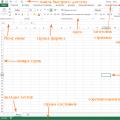 Az MS Excel funkcióinak gyakorlati alkalmazása Mi az a Microsoft Office Excel
Az MS Excel funkcióinak gyakorlati alkalmazása Mi az a Microsoft Office Excel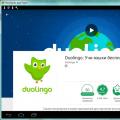 DUOLINGO - online nyelvoktató program
DUOLINGO - online nyelvoktató program Fényképszerkesztés alapjai Egyszerű fényképszerkesztés a Photoshopban
Fényképszerkesztés alapjai Egyszerű fényképszerkesztés a Photoshopban